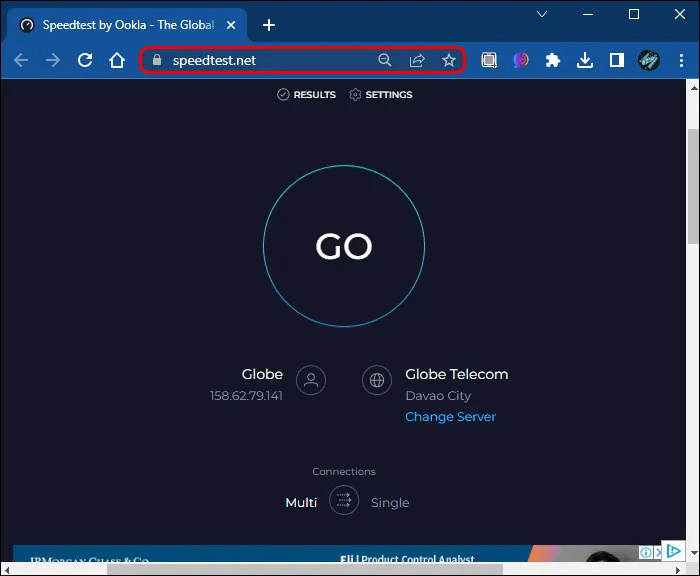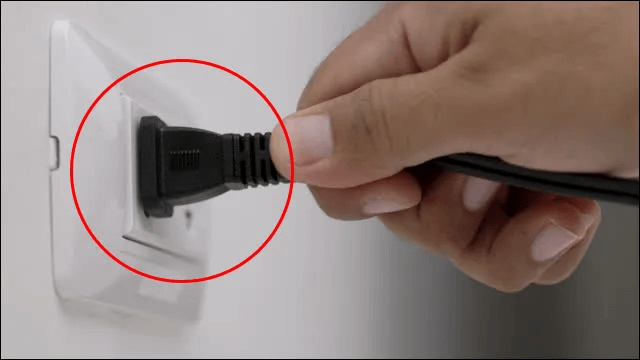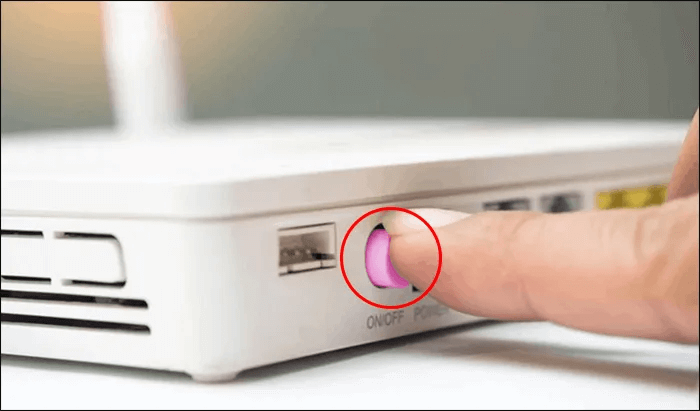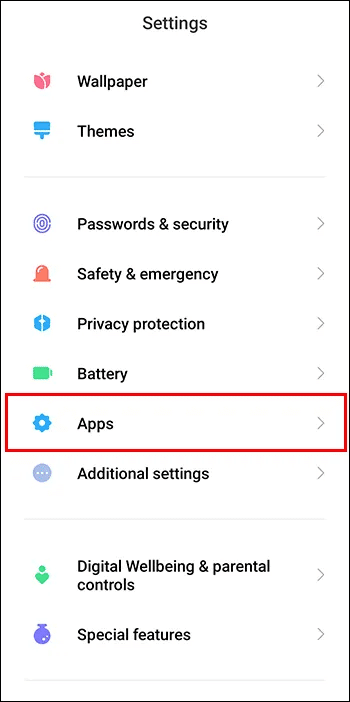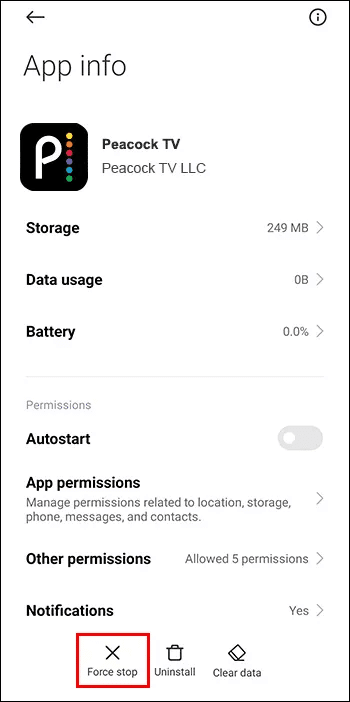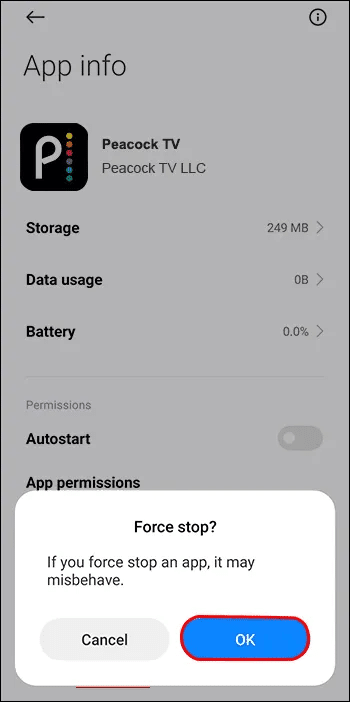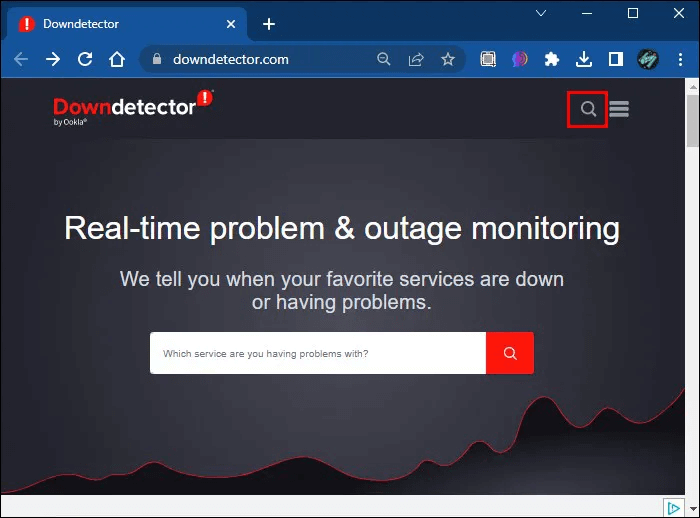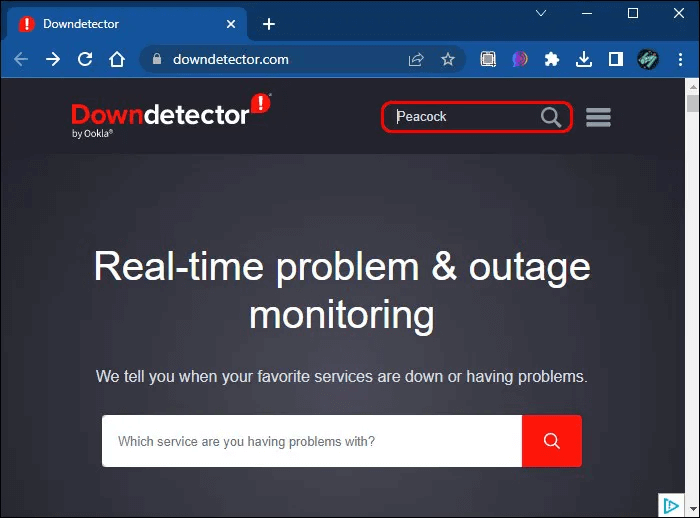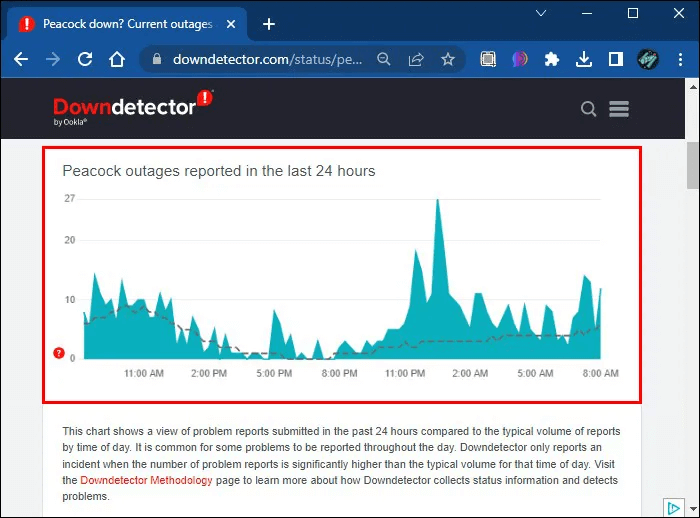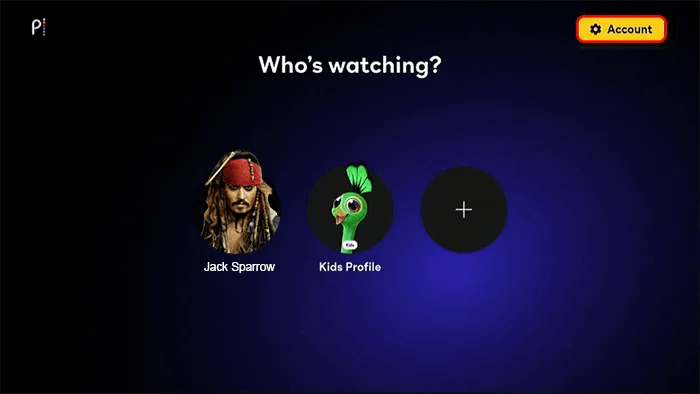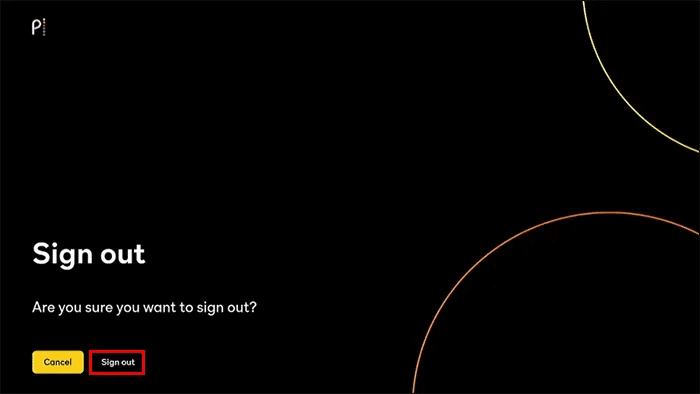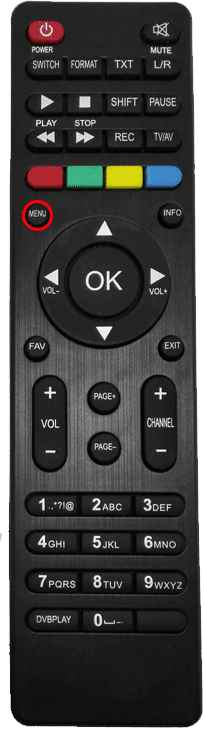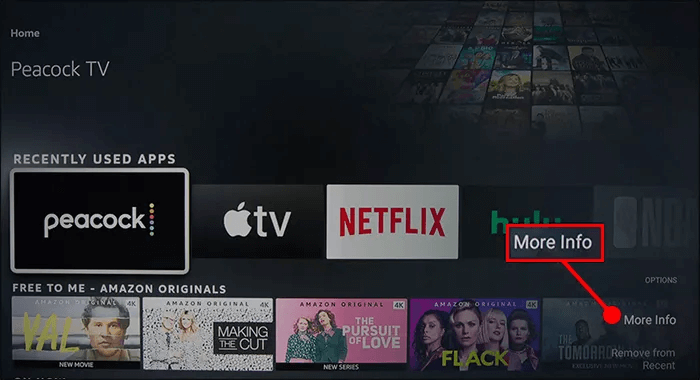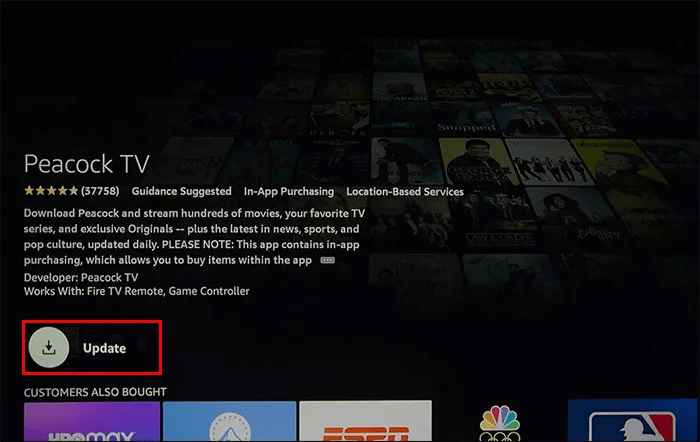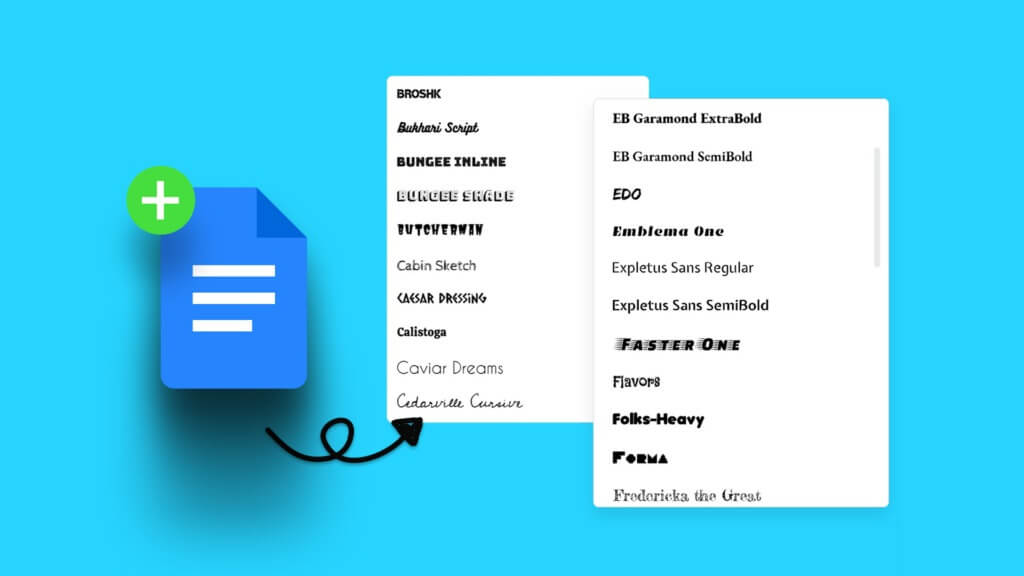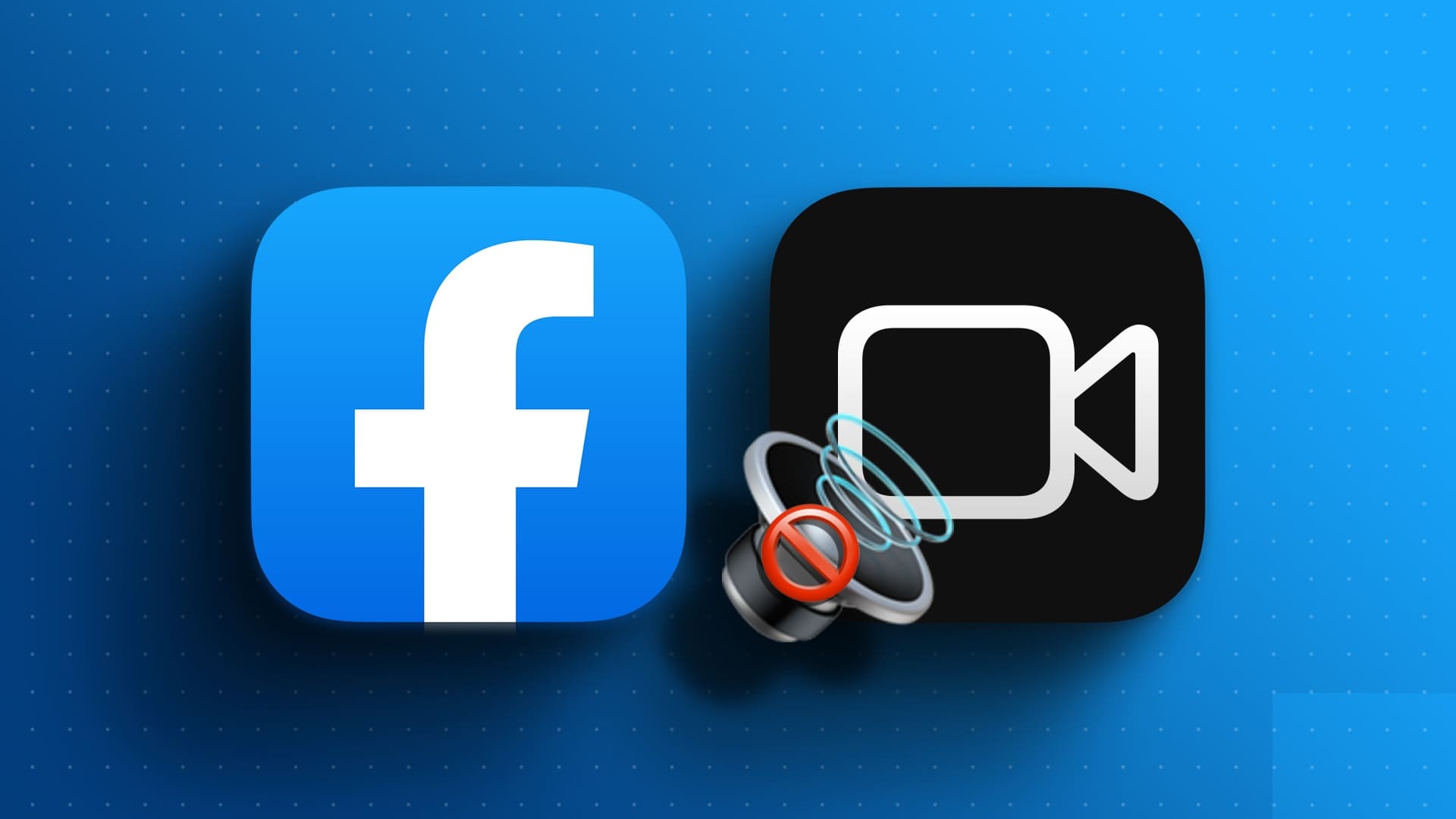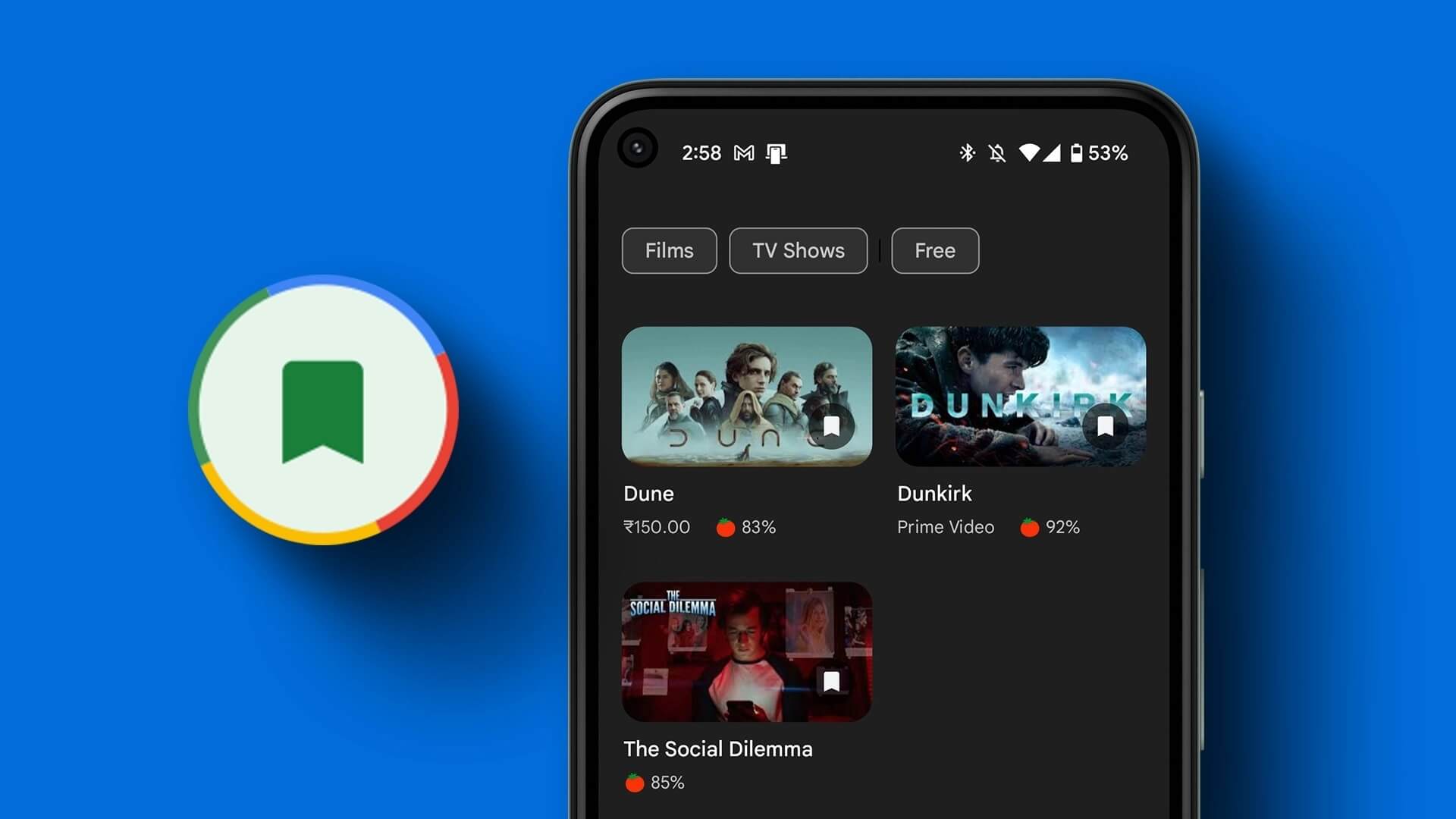A Peacock TV é o seu caminho para alguns dos melhores programas de TV já feitos. “The Office”, “Downton Abbey”, “Brooklyn Nine-Nine” e até mesmo toda a antiga WWE Network chamam Peacock de lar. Horas de ótima TV esperam por você, supondo que você possa operar o aplicativo da maneira que deveria. 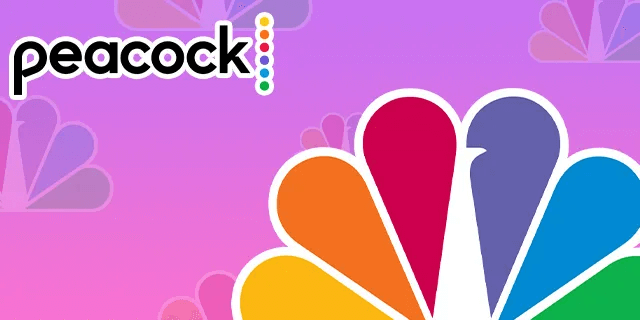
Problemas de congelamento e buffer são comuns a muitos usuários do Peacock. Cada gagueira e gagueira em seu programa estragam sua experiência de TV cuidadosamente elaborada, o que significa que você precisa encontrar uma solução.
Solução 1 – Verifique sua conexão com a internet
Os requisitos de Internet para o Peacock não são particularmente proibitivos, pois o aplicativo requer uma conexão de 3 Mbps para streaming padrão. Eventos ao vivo e transmissões em HD precisam de pelo menos 8 Mbps. No entanto, é possível que sua conexão com a Internet seja responsável pelos travamentos e interrupções constantes que você está enfrentando.
Verificar sua conexão com a Internet pode revelar que o aplicativo não é o problema, portanto, siga estas etapas para verificar e corrigir o problema:
- Com um dispositivo na mesma rede que executa o aplicativo Peacock, execute uma verificação de velocidade da Internet usando um serviço como Teste de velocidade da Ookla.
- Se sua conexão estiver abaixo dos requisitos do Peacock, tente desconectar alguns dispositivos que estão usando Wi-Fi no momento. Execute outro teste de velocidade para ver se a velocidade melhora.
Se você não observar nenhuma melhora após remover vários dispositivos da sua rede Wi-Fi, provavelmente é um problema do provedor de serviços de Internet (ISP). Entre em contato com a equipe de atendimento ao cliente do seu provedor de serviços de Internet para obter informações sobre o problema.
Solução 2 – Redefina seu roteador
Seu roteador é como a sala de máquinas para sua conexão Wi-Fi doméstica. Se esta sala de máquinas começar a funcionar mal, será difícil para os dispositivos permanecerem online. A boa notícia é que uma redefinição rápida geralmente é a maneira de resolver problemas irritantes com base no roteador:
- Desligue o roteador, usando a redefinição de PIN incorporada em alguns dispositivos ou desconecte-o da tomada.
- Aguarde pelo menos 30 segundos.
- Reinicie o roteador e espere que ele reinicie.
- Reconectar com uma conexão Wi-Fi e tentar Peacock mais uma vez.
Essa redefinição permite que você desligue e ligue o roteador (livrando-o do excesso de eletricidade) e crie uma nova conexão com os servidores do ISP. Esperançosamente, essa combinação de ciclo de energia e nova conectividade fornecerá a largura de banda necessária para manter seu aplicativo Peacock em execução.
Solução 3 – Reinicie o aplicativo manualmente
Um problema com o aplicativo em si pode causar o congelamento, com falhas, bugs e problemas semelhantes, às vezes forçando você a reiniciar manualmente o Peacock. Ao reiniciar, você "atualiza" o aplicativo, dando a ele a chance de reiniciar todas as suas operações, limpando a página para que o Peacock possa tentar novamente.
O processo de reinicialização manual varia dependendo do seu dispositivo. Por exemplo, aqueles que usam iPhones para assistir ao Peacock podem fazer o seguinte:
- Vamos para "Formulários".
- Localizar aplicativo pavão na lista e clique em "Forçar parada".
- Clique em "ESTÁ BEM" na caixa de diálogo será Feche o aplicativo.
- Reinicie o pavão Para ver se funciona melhor do que antes.
Novamente, o processo exato varia dependendo do seu dispositivo, embora a maioria deva permitir que você pare e reinicie manualmente o Peacock.
Solução 4 – Reinicie seu dispositivo
Às vezes, o problema que afeta o Peacock não é o aplicativo ou sua conexão com a Internet. Seu dispositivo pode ser o culpado. Como qualquer bom técnico de TI lhe dirá, uma simples reinicialização geralmente é suficiente para corrigir problemas com o software que você está usando.
Antes de reiniciar, tente desligar todos os programas ou aplicativos executados em segundo plano no seu dispositivo. Sobrecarregar outros aplicativos pode fazer com que o Peacock tenha que lutar pelos recursos do dispositivo, desinstalando esses outros aplicativos potencialmente liberando esses recursos para o Peacock usar.
Se isso não corrigir os problemas de congelamento do Peacock, reiniciar o dispositivo é como criar uma lousa em branco à qual você adiciona o Peacock como o primeiro e único aplicativo a ser iniciado após a reinicialização.
Solução 5 – Verifique os servidores Peacock
O Peacock transmite de servidores externos localizados nos Estados Unidos. Às vezes, um problema com o servidor que a instância do aplicativo está acessando pode ser o motivo pelo qual o congelamento persiste.
Siga estas etapas para verificar o desempenho do Peacock no lado do servidor:
- Vamos para abaixo Detector e clique ou toque ícone de lupa.
- Tipo "Pavão" Na barra de pesquisa e toque em "Entrar".
- Verifique o gráfico para ver se outros usuários relataram isso Interrupção do pavão .
Se o gráfico mostrar que centenas (ou mesmo milhares) de pessoas relataram problemas ao mesmo tempo que você, você pode imaginar que há um problema com os servidores. Infelizmente, esperar que esse problema seja resolvido geralmente é sua única solução.
Solução 6 – Sair e entrar novamente
Muitas vezes, as soluções mais simples fazem maravilhas. Sair do aplicativo Peacock é como executar uma reinicialização manual porque o login novamente cria uma nova instância do aplicativo. Se um bug ou falha estiver causando problemas de congelamento ou gagueira, esta solução simples “redefine” o aplicativo para que ele possa tentar ser executado corretamente novamente.
Check-out simples:
- Vamos para "a conta" , que você deve ver no canto superior esquerdo da tela.
- Localizar "sair".
- Feche e reabra o aplicativo e entre novamente quando solicitado.
Esta solução pode não funcionar se o aplicativo travar tanto que trava e você não consegue acessar a opção de sair. Nesse caso, uma reinicialização manual parando o aplicativo pode ser seu único recurso.
Solução 7 – Atualizar o aplicativo Peacock
Se você tiver uma versão mais antiga do aplicativo Peacock em execução no seu dispositivo, poderá achar difícil se conectar aos servidores Peacock, o que leva a problemas de congelamento. Atualizar o aplicativo pode resolver esse problema. Além disso, você pode se beneficiar de ter a versão mais recente do aplicativo (com a interface do usuário e as atualizações de segurança que ele pode trazer), o que torna a atualização vantajosa para todos.
O método que você usa para atualizar depende do seu dispositivo, embora a maioria ofereça a opção de verificar se há uma atualização na App Store que você usa para baixar o Peacock. Outros dispositivos, como o Fire Stick da Amazon, permitem que você atualize através do próprio dispositivo:
- Realce o aplicativo Peacock e pressione o botão "a lista" no controle remoto.
- Vamos para "Gestão" , Então "Mais Informações".
- Clique "Atualizar".
Então ele procura Vara De Fogo manualmente sobre Atualizar , seguido por Ativar atualização ou Informar que seu aplicativo está atualizado. Novamente, essas etapas variam dependendo do seu dispositivo.
Solução 8 – Exclua o aplicativo e reinstale-o
enquanto você está fazendo um discurso “Ave Maria” Excluir o aplicativo Peacock apagará a maioria dos dados armazenados em seu dispositivo, junto com o próprio aplicativo. A reinstalação cria uma nova (e totalmente atualizada) versão do aplicativo para que você possa tentar novamente.
Observe que excluir o Peacock significa que você não estará conectado ao reinstalar. Anote seu nome de usuário e senha para poder voltar assim que o aplicativo estiver funcionando novamente.
Hack de congelamento de pavão
A instabilidade do aplicativo é sempre irritante, especialmente quando você é sugado para um programa apenas porque há um ícone de congelamento ou buffer impedindo sua diversão. As correções descritas ajudam se houver um problema com seu dispositivo, sua conexão com a Internet ou o próprio aplicativo, pelo menos ajuda a chegar à raiz do problema.
Com que frequência você acha que o aplicativo congela em você enquanto tenta assistir a um programa? Quais programas atraíram você para o Peacock em primeiro lugar e você os recomendaria a outras pessoas? Deixe-nos saber na seção de comentários abaixo.